Photoshop调出美女冷冷的复古黄色调(3)
文章来源于 北京名人,感谢作者 情非得已 给我们带来经精彩的文章!设计教程/PS教程/调色教程2011-11-28
在图层面板下方点击添加调整层按钮,为照片添加一个色彩平衡的调整层,分别调整暗调、中间调、高光,参数调整如图09、10、11所示。 再次点击添加调整层按钮,添加渐变填充调整层,选择黑色到白色渐变,如图12所示。
在图层面板下方点击添加调整层按钮,为照片添加一个色彩平衡的调整层,分别调整暗调、中间调、高光,参数调整如图09、10、11所示。
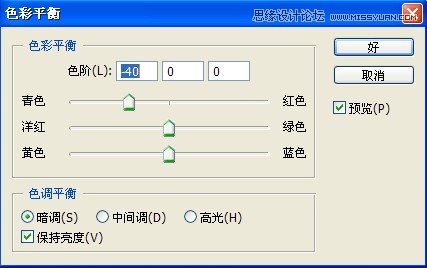


再次点击添加调整层按钮,添加渐变填充调整层,选择黑色到白色渐变,如图12所示。

此时我们看到画面成为了黑白渐变的,改变渐变填充调整层的混合模式为颜色加深,适当调整该层的不透明度,调解后效果如图13所示。

选择调整层的蒙版部分,在工具箱中选择画笔或者橡皮工具,将照片中人物的皮肤部分和头发部分擦回,如图14所示。

再次添加一个渐变填充图层,这次我们将渐变设置成彩色的,如图15所示,然后改变混合模式为颜色加深,不透明度改为30%,效果如图16所示。


接下来执行盖印图层命令,生成图层1,按住快捷键CTRL+SHIFT+ALT+E,到这个时候我们就可以将照片转回到RGB模式了,
执行图像-模式-RGB模式,图层显示如图17所示。
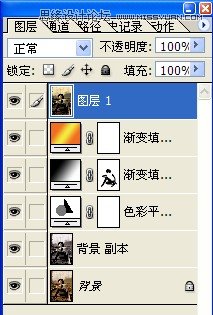
将图层1复制,生成图层1副本,给图层1副本添加一个光照效果,执行滤镜-渲染-光照效果命令,此命令的参数设置如图18所示。
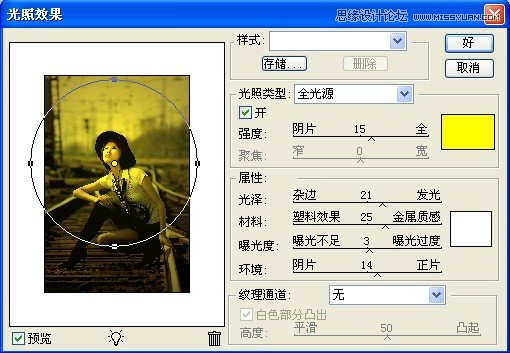
 情非得已
情非得已
推荐文章
-
 复古效果:用PS调出儿童照片复古电影效果2019-08-02
复古效果:用PS调出儿童照片复古电影效果2019-08-02
-
 暖色效果:用PS调出外景人像暖黄色效果2019-07-29
暖色效果:用PS调出外景人像暖黄色效果2019-07-29
-
 清新人像:用PS调出逆光人像小清新效果2019-04-16
清新人像:用PS调出逆光人像小清新效果2019-04-16
-
 电影色调:用PS减法调出电影胶片效果2019-03-29
电影色调:用PS减法调出电影胶片效果2019-03-29
-
 复古效果:PS调出人像复古电影艺术效果2019-01-17
复古效果:PS调出人像复古电影艺术效果2019-01-17
-
 Photoshop调出外景人像暖色淡雅效果2018-11-29
Photoshop调出外景人像暖色淡雅效果2018-11-29
-
 Photoshop调出梦幻唯美风格的少女照片2018-10-17
Photoshop调出梦幻唯美风格的少女照片2018-10-17
-
 Photoshop详细解析夜景风光如何后期修图2018-09-29
Photoshop详细解析夜景风光如何后期修图2018-09-29
-
 Photoshop调出清晨村庄照片暖色效果2018-09-29
Photoshop调出清晨村庄照片暖色效果2018-09-29
-
 Photoshop调出婚纱外景春夏秋冬四季效果2018-09-20
Photoshop调出婚纱外景春夏秋冬四季效果2018-09-20
热门文章
-
 Photoshop结合CR修出通透干净的人像肤色2021-03-04
Photoshop结合CR修出通透干净的人像肤色2021-03-04
-
 Photoshopo调出外景人像金黄色皮肤效果2021-03-05
Photoshopo调出外景人像金黄色皮肤效果2021-03-05
-
 Photoshopo调出外景人像金黄色皮肤效果
相关文章1692021-03-05
Photoshopo调出外景人像金黄色皮肤效果
相关文章1692021-03-05
-
 秋季效果:用PS把外景人像调出秋季效果
相关文章17512019-11-08
秋季效果:用PS把外景人像调出秋季效果
相关文章17512019-11-08
-
 清新效果:用PS调出外景人像小清新效果
相关文章20762019-08-30
清新效果:用PS调出外景人像小清新效果
相关文章20762019-08-30
-
 清新效果:用PS调出干净通透的儿童照片
相关文章12472019-08-15
清新效果:用PS调出干净通透的儿童照片
相关文章12472019-08-15
-
 秋季效果:用PS调出古风人像秋季粉红效果
相关文章10102019-08-06
秋季效果:用PS调出古风人像秋季粉红效果
相关文章10102019-08-06
-
 清新效果:用PS调出校园人像小清新效果
相关文章6332019-08-06
清新效果:用PS调出校园人像小清新效果
相关文章6332019-08-06
-
 复古效果:用PS调出儿童照片复古电影效果
相关文章8782019-08-02
复古效果:用PS调出儿童照片复古电影效果
相关文章8782019-08-02
-
 暖色效果:用PS调出外景人像暖黄色效果
相关文章7712019-07-29
暖色效果:用PS调出外景人像暖黄色效果
相关文章7712019-07-29
